Google Maps: Sådan finder du koordinaterne for en placering

Se, hvordan du kan finde koordinaterne for enhver placering i verden i Google Maps til Android, Windows og iPadOS.
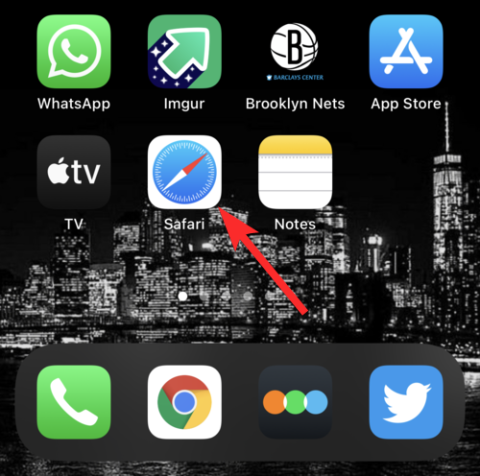
Hvis du er hooked på det meget populære Wordle-spil af Josh Wardle , så må du også undre dig over dets officielle app. Selvom der ikke er en officiel app til det populære Wordle-spil, er der en måde, hvorpå du kan bruge selve den officielle hjemmeside som en app på din iPhone eller Android-telefon.
Ja, det betyder, at du kan starte den som en app fra din startskærm, spille spillet (eller dele resultater ) og derefter blot gå tilbage til startskærmen . Ligesom du bruger en app, selvom det faktisk ikke er en app. Fedt, ikke? Lad os se til det.
Har Wordle en officiel app i App Store eller Google Play Store?
Nej, i øjeblikket har Wordle- spillet af Josh Wardle, der er sindssygt populært lige nu, ikke en app i Apple App Store eller Google Play Store.
Som alle ultra-populære spil har Wordle et antal uofficielle kopier, der flyder rundt i Apple App Store og Google Play Store, men du skal vide, at Wordle kun er et browserbaseret spil, som kun findes her , og alle de Wordle-spil, du ser på app-butikkerne er ikke den officielle version af spillet, der er populær lige nu.
Relateret: Sådan deler du Wordle-resultater
Faktisk tillod Wordle-spillets seneste popularitet en app med samme navn kaldet Wordle! samle tusindvis af downloads, men i en klassehandling besluttede skaberne af både det officielle spil og den uofficielle app, henholdsvis Josh Wardle og Steven Cravotta, at donere det beløb, de tjente, til velgørenhed.
Anyhoo, hvis du vil bruge det officielle Wordle-spil som en app - fordi at bruge en browser til at spille et spil på en hjemmeside er så 2001! - så er her en løsning, du kan bruge. Ja, det er så enkelt som at gemme Wordle-webstedet som et ikon på din startskærm. Med det vil dette genvejsikon til hjemmesiden fungere ligesom en app. Se nedenfor for en guide til, hvordan du gør det.
Relateret: Ord samme bogstav to gange regler forklaret: Hvordan virker det?
Sådan spiller du Wordle på iPhone og iPad som en app
Åbn Safari- browserappen (eller enhver anden browser, f.eks. Chrome) på din iPhone eller iPad.
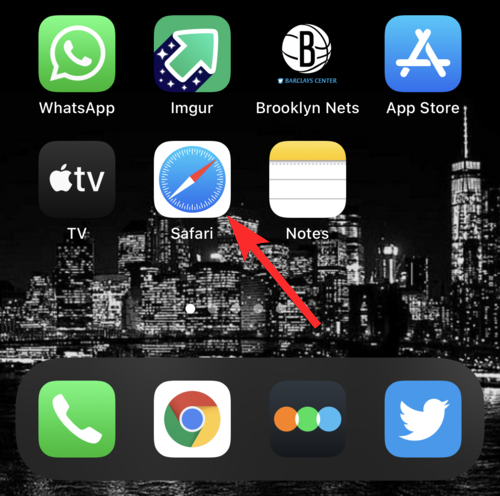
Besøg Wordles hjemmeside på powerlanguage.co.uk/wordle/ . Du vil se hjemmesiden for Wordle-spillet.

Tryk på knappen Del under søgefeltet. (En lille firkant med en pil, der kommer ud af den.)
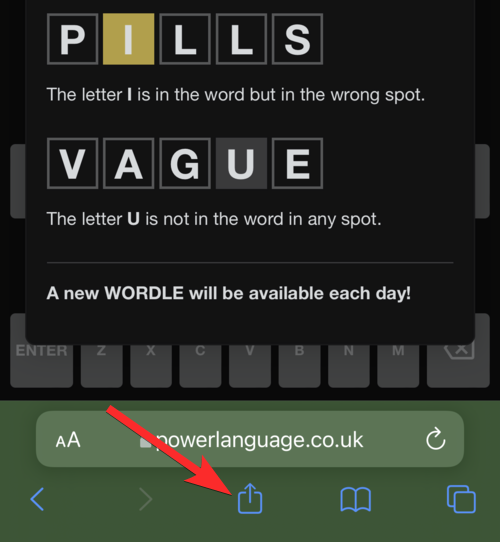
I delingsindstillingerne skal du rulle ned og finde Tilføj til startskærm . Tryk på den.
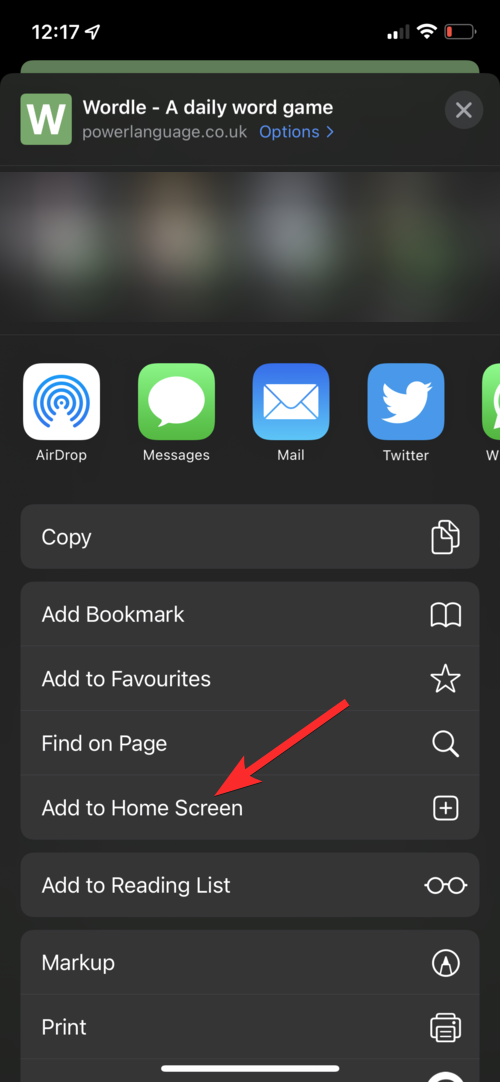
Tryk på Tilføj .
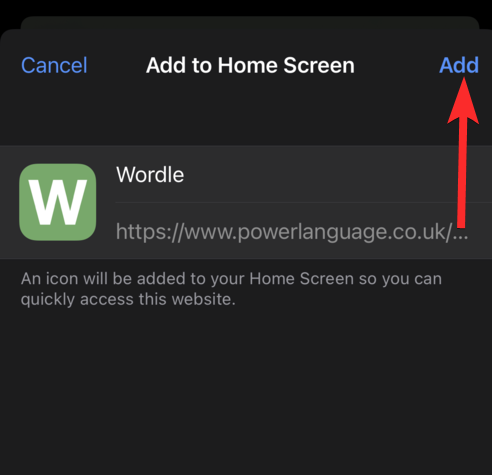
Du kan nu finde Wordle-ikonet på din enheds startskærm.
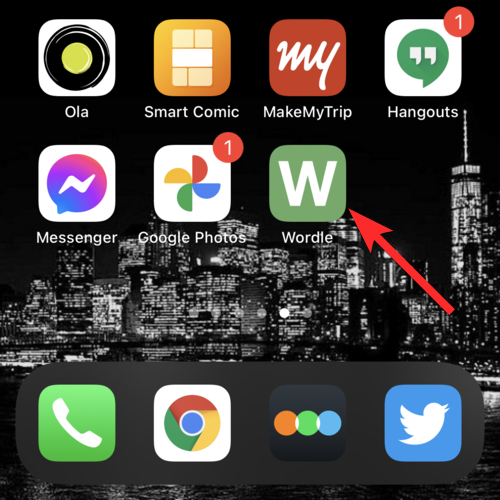
Sådan spiller du Wordle på Android som en app
Åbn Google Chrome eller enhver anden browser på din Android-telefon eller -tablet.
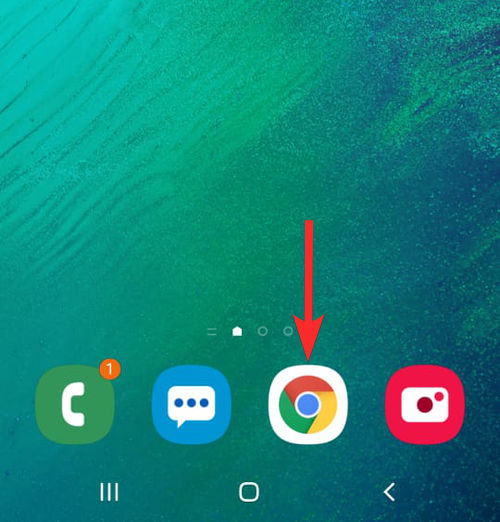
Besøg Wordles hjemmeside på powerlanguage.co.uk/wordle/ .
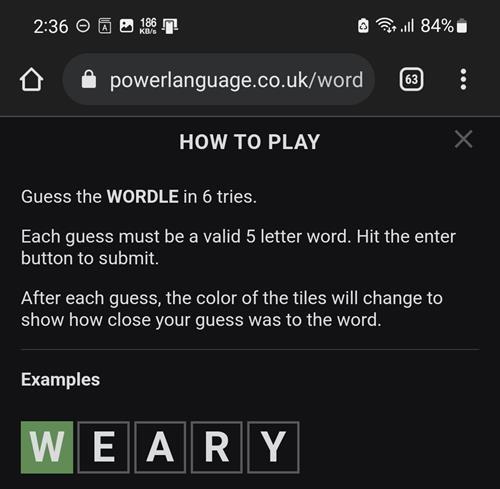
Tryk på ikonet med 3 prikker i øverste højre hjørne af dit browservindue.
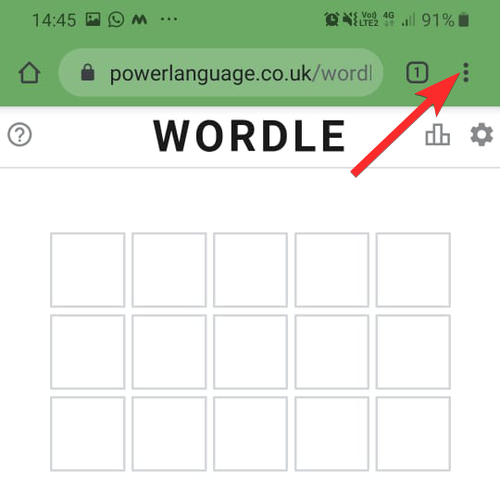
Tryk på Føj til startskærm .
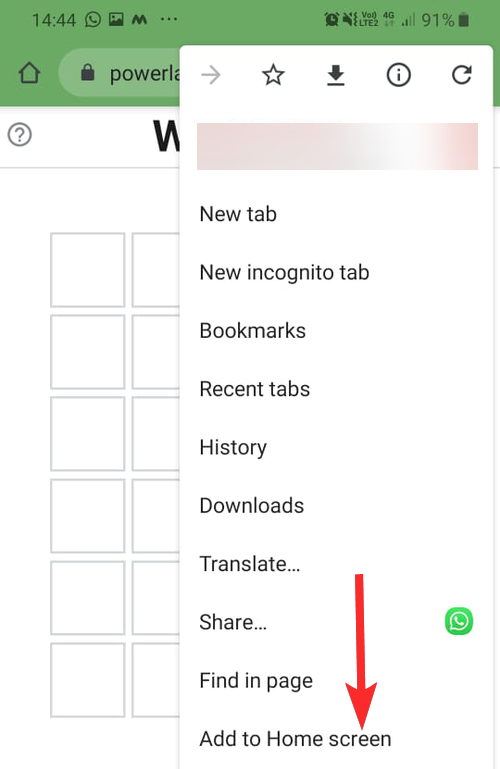
Vent på, at knappen Tilføj bliver tilgængelig. Tryk derefter på Tilføj.
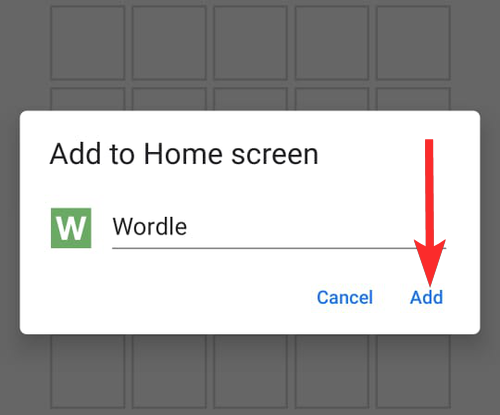
Tryk på Tilføj igen.
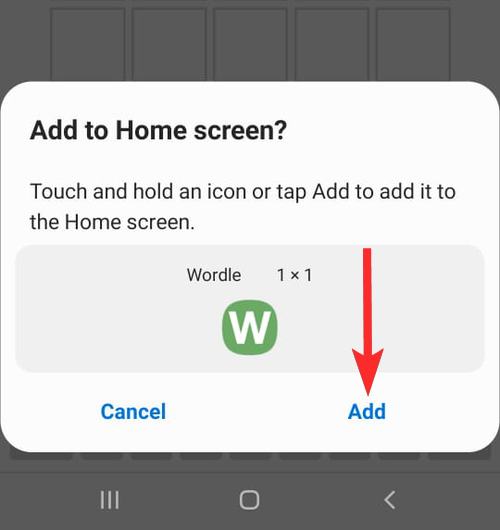
Du kan nu finde Wordle-ikonet på din enheds startskærm.
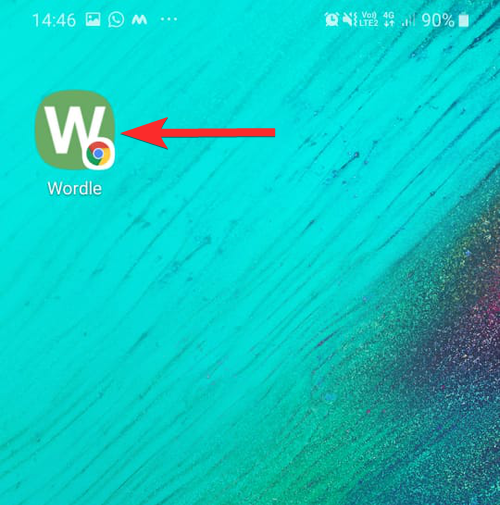
Sådan bruger du den Wordle-app, du lige har oprettet
Nå, tryk blot på Wordles webstedsikon, du oprettede ovenfor, for at starte webstedet direkte fra din startskærm. Det vil indlæse det nye spil, som tilgængeligt for den dag.
Hvis du allerede har spillet spillet for dagen, skal du vente på dagens nulstilling, når det nye spil er tilgængeligt.
Står du over for problemer med Wordle app-ikongenvej? Kan du ikke få det nye spil? Sådan rettes
Kan du ikke afspille Wordle fra den app, du har oprettet? En genindlæsning skulle løse dit problem uden at slette din streak. Følg nedenstående trin for at genindlæse Wordle-appen.
På din iPhone eller iPad stryg op fra den nederste kant af din skærm for at åbne app-omskifteren. På din Android-enhed kan du åbne app-omskifteren ved enten at stryge opad eller ved at trykke på ikonet for hamburgermenuen til siden (ikon på 3 linjer).
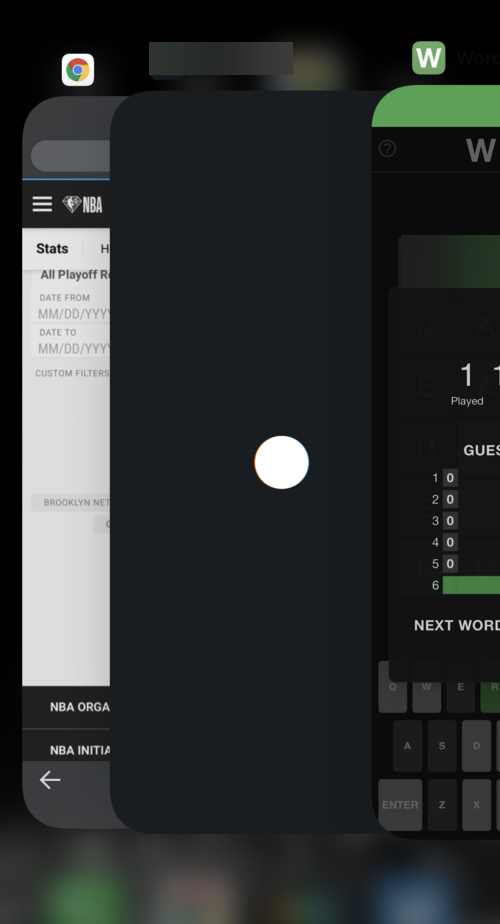
Du vil se fliser af apps flyde rundt. Stryg Wordle-flisen op (flisen, der har et W på toppen) for at afslutte Wordle-appen.
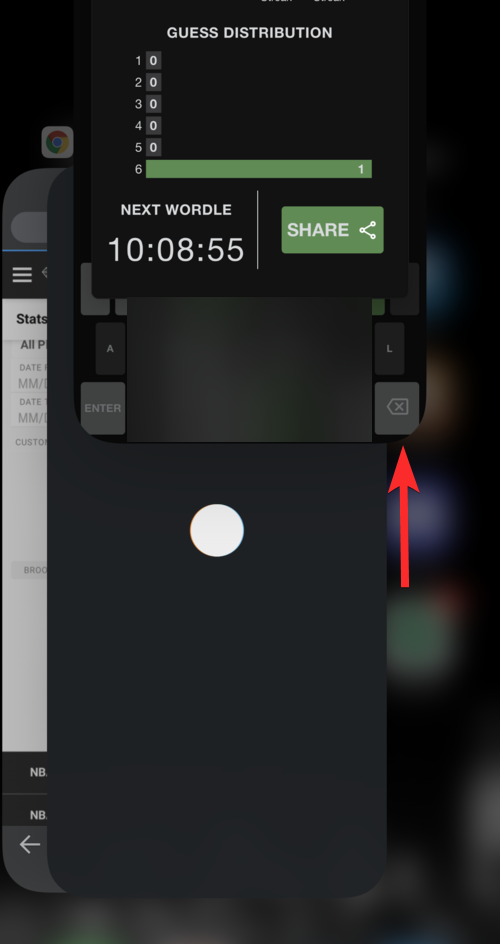
Når Wordle-flisen er fjernet, skal du trykke et vilkårligt sted på skærmen, bortset fra fliserne, for at afslutte app-omskifteren.
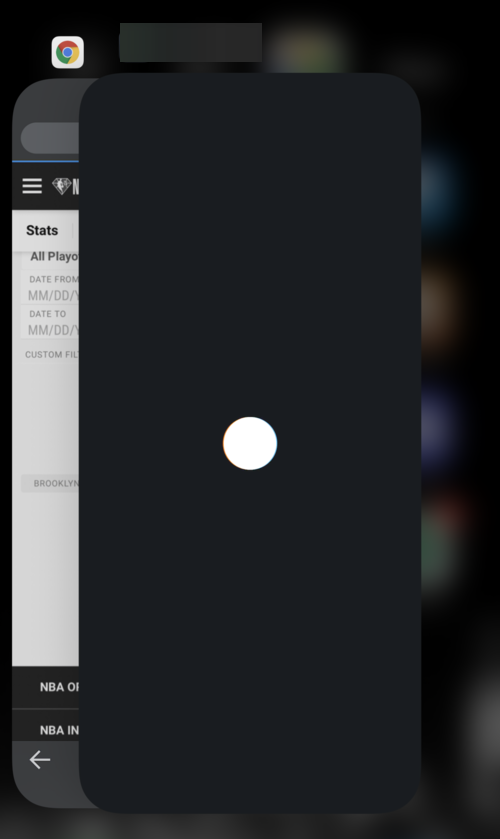
Tryk på Wordle -appen fra din telefon.
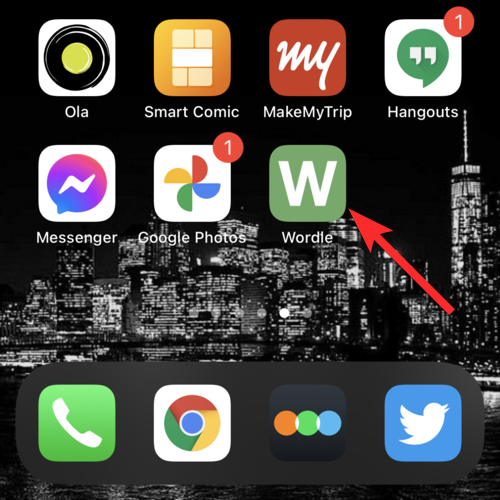
Du er god til at gå.
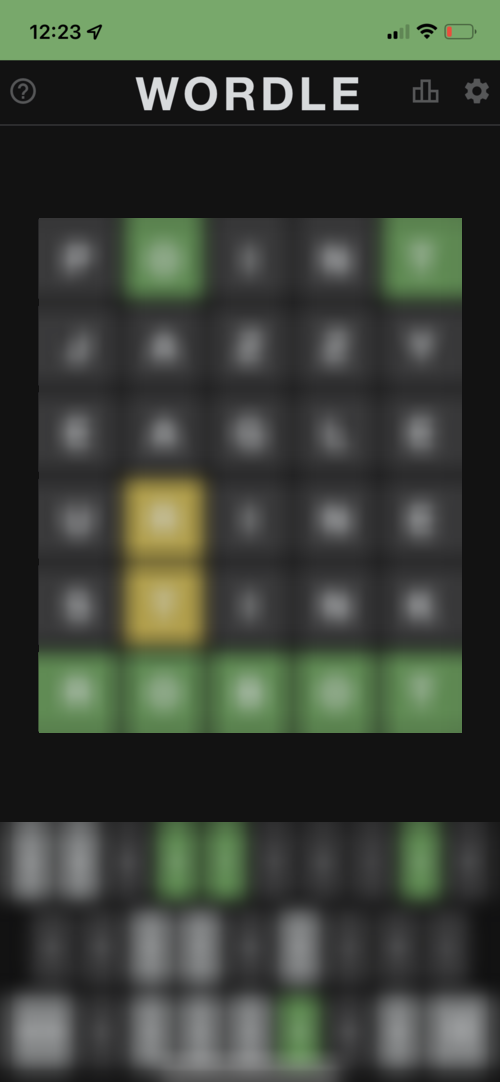
Sådan spiller du det samme Wordle-spil igen på din iPhone eller Android
Wordle er et puslespil, der opdateres hver dag med et nyt ord. Det giver naturligvis mening, at du kun kan spille Wordle én gang om dagen. Men hvis du vil spille det igen, er der et par løsninger, du kan gøre.
Du kan enten åbne Wordles hjemmeside i en anden browser (du kan downloade forskellige browser-apps fra App Store/Google Play Store), eller du kan også spille Wordle i privat/inkognitotilstand i din webbrowser. For nemheds skyld kan du også oprette genveje fra de nye browsere, hvis de giver dig mulighed for det.
Læs videre for at finde ud af, hvordan du kan spille Wordle-spil igen i inkognitotilstand på Chrome.
Åbn Google Chrome (eller en hvilken som helst webbrowser) på din Android-telefon eller iPhone. Dette virker også på Android-tablets og iPad.
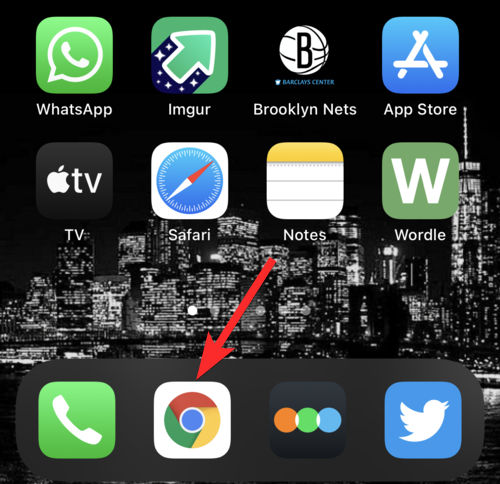
Tryk på ikonet med tre prikker i nederste højre hjørne af Google Chrome.
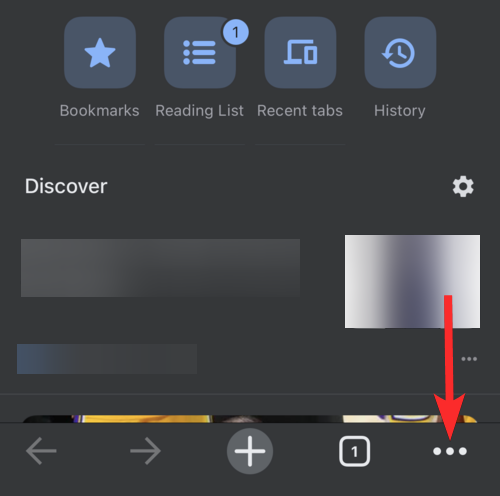
Tryk på Ny inkognitofane .
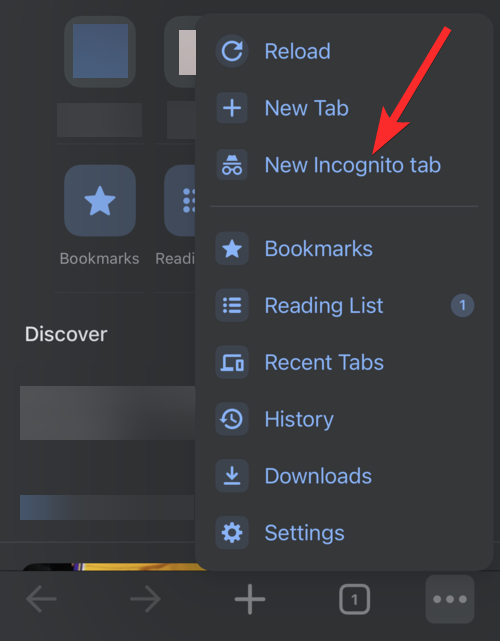
Besøg Wordles hjemmeside på powerlanguage.co.uk/wordle/ .
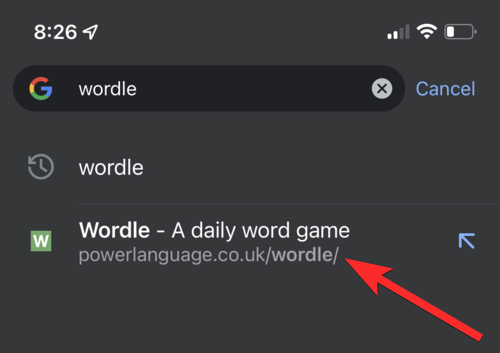
Du kan nu spille Wordle igen.
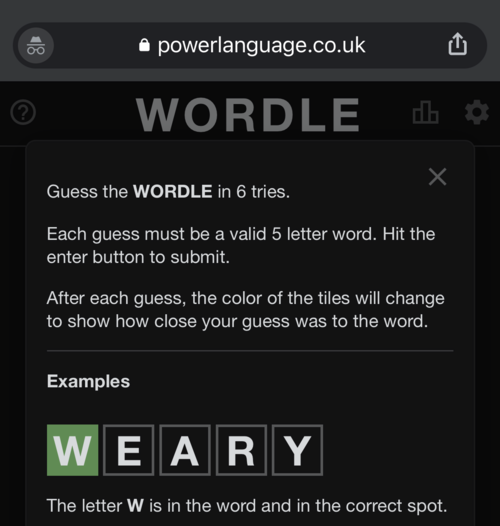
Kan mere end én person spille spillet på en iPhone eller Android?
Ja, mere end én person kan spille Wordle på én enhed. Selvom Wordle kun er beregnet til at blive spillet én gang om dagen, er der stadig måder, hvorpå flere personer kan spille det på én enhed.
Spillere kan enten åbne en webbrowser i privat/inkognitotilstand, eller de kan downloade forskellige browser-apps fra App Store/Play Store og bruge en anden browser, hver gang de vil spille Wordle på den samme enhed. Du kan også oprette genveje til Wordle fra disse nye browsere, hvis de tillader det.
Det er kun rigtigt, at de apps, du bruger hver dag, også er praktiske at bruge. Vi håber, at vores guide gjorde det nemmere for dig at spille Wordle. Hvis du har flere spørgsmål, er du velkommen til at kommentere nedenfor.
Se, hvordan du kan finde koordinaterne for enhver placering i verden i Google Maps til Android, Windows og iPadOS.
Sådan stopper du med at se placeringsmeddelelsen på Chrome på Android, Windows 10 eller iPad.
Se, hvilke trin du skal følge for at få adgang til og slette dit Google Maps-indhold. Sådan sletter du gamle kort.
Samsung Galaxy S24 fortsætter Samsungs arv af innovation og tilbyder brugerne en sømløs grænseflade med forbedrede funktioner. Blandt dens mange
Samsung Galaxy S24-serien af smartphones er med sit slanke design og kraftfulde funktioner et populært valg for brugere, der ønsker en top-tier Android
Her er nogle apps, du kan prøve for at hjælpe dig med at fuldføre dit nytårsforsæt ved hjælp af din Android-enhed.
Stop Google i at gemme fremtidige optagelser ved at følge nogle få enkle trin. Hvis du tror, at Google allerede har gemt nogle, kan du se, hvordan du kan slette dine lydfiler.
Galaxy S24, Samsungs seneste flagskibssmartphone, har endnu en gang hævet barren for mobilteknologi. Med sine banebrydende funktioner, fantastisk
Opdag, hvad telegrammer er, og hvordan de adskiller sig fra grupper.
En detaljeret vejledning med skærmbilleder om, hvordan du indstiller en standardhjemmeside i Google Chrome Desktop eller mobilversioner.








